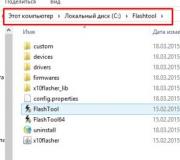Deschideți fișierul r. Deschiderea fișierelor R10
Importarea datelor într-un sistem R cauzează adesea probleme pentru cei care abia încep să lucreze cu acest program. Cu toate acestea, nu este nimic complicat în acest sens. Cele mai comune modalități de a importa tabele de date în spațiul de lucru R vor fi discutate în detaliu mai jos, dar mai întâi ar trebui să vă familiarizați cu regulile de pregătire a fișierelor încărcate:
- Tabelul de date importat nu trebuie să conțină celule goale. Dacă unele valori lipsesc dintr-un motiv sau altul, trebuie introdus NA.
- Este recomandat să convertiți tabelul importat cu date într-un fișier text simplu cu una dintre extensiile permise. În practică, fișierele .txt sunt utilizate în mod obișnuit, în care valorile variabilelor sunt separate prin file ( fișiere delimitate de tabulatori), precum și fișierele cu extensia .csv ( c omma s separat v alori), în care valorile variabilelor sunt separate prin virgulă.
- Se recomandă introducerea antetelor de coloană variabile ca primul rând din tabelul importat. O astfel de linie este un element convenabil, dar nu obligatoriu, al fișierului încărcat. Dacă lipsește, atunci acest lucru trebuie raportat în descrierea comenzii care va controla descărcarea fișierului (de exemplu, tabel de citit()- vezi mai jos). Toate liniile ulterioare ale fișierului conțin ca prim element anteturile de linie (dacă există), urmate de valorile fiecăreia dintre variabilele din tabel. Nu sunt permise spații în numele coloanelor din tabel. De asemenea, numele coloanelor (precum și numele rândurilor) nu trebuie să înceapă cu un punct sau cu numere. Pentru a evita problemele legate de codificare, se recomandă ca toate valorile textului din fișierele importate să fie create folosind litere latine.
- Se recomandă ca fișierul de importat să fie plasat în așa-numitul. folderul de lucru al programului, adică folderul în care R va „încerca să găsească” acest fișier în mod implicit. Pentru a afla calea către folderul de lucru R de pe computer, utilizați comanda getwd() (obține w orking d director– afla directorul de lucru); De exemplu:
Puteți schimba directorul de lucru cu comanda setwd() (a stabilit w orking d director– creați un director de lucru).
- Computerul determină tipul fișierului exact după extensie.
- În mod implicit, Windows nu afișează extensii de nume de fișiere.
- Unele caractere nu pot fi folosite în numele și extensia fișierului.
- Nu toate formatele sunt legate de același program.
- Mai jos sunt toate programele cu care puteți deschide R.
Mulți utilizatori de MS Windows au observat de mult că un blocnotes standard este un program destul de incomod de utilizat. Acest editor de fișiere text gratuit îl poate înlocui, oferind suport pentru sintaxa unui număr mare de limbaje de programare. Programul conține o gamă destul de largă de opțiuni și se caracterizează printr-un consum minim de resurse ale procesorului. Programul face posibilă vizualizarea simultană a mai multor documente simultan și editarea acestora fără a închide ferestrele inutile. A devenit disponibilă și o opțiune, cum ar fi editarea aceluiași document în locuri diferite, ceea ce este foarte convenabil...
Notepad2 este o aplicație simplă care vă permite să tastați și să editați text. Va ajuta la crearea paginilor HTML, programarea în diferite limbi (CSS, Java, JavaScript, Python, SQL, Perl, PHP), deoarece este capabil să evidențieze codul. Programul este construit pe principiul unui bloc de note simplu, este ușor și compact. Acest editor de text verifică toate parantezele pentru perechi, acceptă indentarea automată. Notepad2 nu numai că acceptă codificări ASCII și UTF-8, dar știe și cum să le convertească. Vă permite să faceți înapoi operațiunile nedorite cu multe niveluri înapoi. Acceptă selecția bloc de elemente de text și are linii numerotate...
Komodo Edit este un editor de cod la îndemână care acceptă o gamă largă de limbaje de programare diferite. Programul oferă utilizatorilor posibilitatea de a lucra cu mai multe fișiere simultan, scrierea codului va deveni mai eficientă folosind funcția de completare automată, sfaturi. Aplicația vă permite să evidențiați automat variabilele atunci când sunt selectate. Folosind editorul, puteți vizualiza fișiere în alte limbaje de programare. Programul acceptă colorarea sintaxelor, indentarea. Poate verifica parametrii de sintaxă, fragmentele folosite pentru a stoca codul de coloană sursă. Are un mod de editare ușor și acceptă glisarea și plasarea elementelor...
Există o mulțime de programe pe Internet care vă permit să editați codul sursă al unui alt program, fișier etc. Cu toate acestea, majoritatea acestor programe sunt doar un editor de text precum blocnotes. Ele diferă de editorul de mai sus doar prin faptul că au evidențiere de sintaxă. Cu toate acestea, în unele cazuri, această funcționalitate a programului nu este suficientă. Un programator poate avea nevoie să găsească rapid diferite părți ale unui document. Și acum, în sfârșit, a apărut un program care vă permite să rezolvați această problemă. Programul se numește SynWrite. Caracteristica sa distinctivă este prezența unei bare de navigare cu un arbore care...
Cea mai frecventă cauză a problemelor de divulgare a fișierelor R este pur și simplu lipsa aplicațiilor adecvate instalate pe computer. În acest caz, este suficient să găsiți, să descărcați și să instalați o aplicație care acceptă fișierele R - astfel de programe sunt disponibile mai jos.
Sistem de căutare
Introduceți extensia fișierului
Ajutor
Cheie
Vă rugăm să rețineți că unele date codificate din fișiere pe care computerul nostru nu le citește pot fi uneori vizualizate în Notepad. În acest fel vom citi fragmente de text sau numere - Merită să verificați dacă această metodă funcționează și în cazul fișierelor R.
Ce să faci dacă aplicația din listă a fost deja instalată?
Adesea, o aplicație instalată ar trebui să se asocieze automat cu un fișier R. Dacă acest lucru nu se întâmplă, atunci fișierul R poate fi legat cu succes manual cu o aplicație nou instalată. Pur și simplu faceți clic dreapta pe fișierul R, apoi selectați din lista disponibilă „Alege programul implicit”. Apoi trebuie să selectați opțiunea „Răsfoiți” și să găsiți aplicația preferată. Modificările efectuate trebuie aprobate cu opțiunea „OK”.
Programe care deschid un fișier R
MacOS
De ce nu pot deschide un fișier R?
Problemele cu fișierele R pot avea și alte motive. Uneori, chiar și instalarea de software care acceptă fișiere R pe computer nu va rezolva problema. Motivul pentru imposibilitatea deschiderii, precum și pentru a lucra cu fișierul R, poate fi, de asemenea:
Legături inconsecvente ale fișierelor R în intrările din registry
- coruperea fișierului R pe care îl deschidem
- infecție cu fișierul R (viruși)
- resursă computerizată prea mică
- șoferi învechiți
- eliminarea extensiei R din registrul sistemului Windows
- instalarea incompletă a unui program care acceptă extensia R
Eliminarea acestor probleme ar trebui să ducă la deschiderea și lucrul gratuit cu fișierele R. În cazul în care computerul mai are probleme cu fișierele, este necesar să apelați la ajutorul unui expert care va stabili cauza exactă.
Computerul meu nu afișează extensii de fișiere, ce ar trebui să fac?
În setările standard ale sistemului Windows, utilizatorul computerului nu vede extensia de fișier R. Aceasta poate fi schimbată cu succes în setări. Doar accesați „Panou de control” și selectați „Vizualizare și personalizare”. Apoi trebuie să introduceți „Opțiuni dosar” și să deschideți „Vizualizare”. În fila „Vizualizare” există o opțiune „Ascunde extensiile tipurilor de fișiere cunoscute” - trebuie să selectați această opțiune și să confirmați operația apăsând butonul „OK”. În acest moment, toate extensiile de fișiere, inclusiv R, ar trebui să apară sortate după numele fișierului.
Ai o problemă la deschiderea unui fișier .r10? Colectăm informații despre formatele de fișiere și putem explica ce sunt fișierele R10. În plus, vă recomandăm programele care sunt cele mai potrivite pentru deschiderea sau convertirea unor astfel de fișiere.
Pentru ce este formatul de fișier .R10?
Extensie .r10 se referă la o familie de extensii de fișiere care denotă arhive RAR cu mai multe volume. RAR și versiunea sa pentru Microsoft Windows WinRAR sunt arhivare proprietare (
La fel ca și alți arhivatori, RAR și WinRAR pot lucra cu arhive cu mai multe volume (compozite), al căror conținut este împărțit în mai multe părți. Acesta este utilizat în mod obișnuit atunci când se transferă cantități mari de date pe un mediu de transmisie nesigur.
În mod implicit, arhivele compuse RAR/WinRAR create sunt denumite după următoarea schemă: „nume_fișier.par t.rar”, unde este numărul ordinal numeric al fișierului piesei.
O altă schemă de denumire presupune utilizarea extensiilor de la .r00 la .r99 , care sunt alocate unor părți ale arhivei în ordine, începând cu .r00 . Astfel, fișierul este a douăsprezecea parte a unei arhive RAR/WinRAR cu mai multe volume (primul fișier are întotdeauna extensia .rar sau .exe dacă este o arhivă autoextractabilă).
Ce este un fișier R?
Fișier text utilizat de Rez, compilatorul de resurse pentru aplicațiile Mac OS X. Conține declarații pentru resursele aplicației, care pot fi liste de șiruri, pictograme, alerte sau unul dintre multe alte tipuri de resurse. Folosit pentru a crea resurse în itinerarul de resurse al unui fișier de aplicație.
Fișierele R trebuie să conțină atât declarațiile de tip, cât și definițiile de resurse necesare pentru compilarea resurselor. Resursele compilate pot fi decompilate în fișiere R folosind DeRez.
Compilatorul Rez vine cu software-ul Apple Xcode.
Cum se deschide fișierul R?
Cea mai frecventă problemă care apare în momentul în care nu puteți deschide un fișier R este paradoxală - lipsa unui program adecvat instalat pe dispozitiv. Soluția este foarte simplă, doar selectați și instalați un program (sau mai multe) pentru service R din lista pe care o veți găsi pe această pagină. Odată instalat corect, computerul ar trebui să asocieze el însuși software-ul instalat cu un fișier R pe care nu îl puteți deschide.
Programe care vor deschide fișierul R
Alte probleme cu fișierul R
Ați descărcat și instalat corect unul dintre programe și problema cu fișierul R este în continuare aceeași? Pot fi mai multe motive pentru această situație - vă prezentăm câteva cauze care creează cele mai multe probleme cu fișierele R:
- fișierul R afectat de problemă este corupt
- fișierul nu este complet descărcat (descărcați fișierul din nou din aceeași sursă sau din atașamentul mesajului de e-mail)
- în „Registrul Windows” nu există o asociere corespunzătoare a fișierului R cu un program instalat pentru a-l sprijini
- fișierul este infectat cu un virus sau malware
- programul care acceptă fișierul R nu are resursele de calculator adecvate sau controlerele adecvate nu sunt instalate pentru a permite programului să ruleze